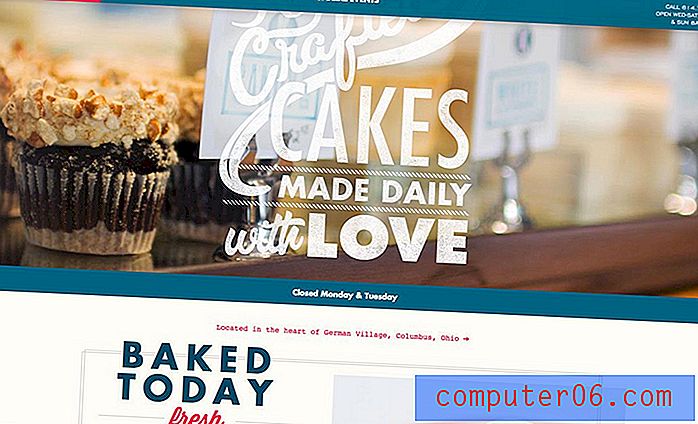Jak wyłączyć Autokorekcję na iPhonie 6
Pisanie na małej klawiaturze z ekranem dotykowym, takiej jak ta na iPhonie, stwarza trudne do pokonania wyzwania. Dokładne pisanie na tej klawiaturze, zwłaszcza jeśli jest ona ustawiona pionowo, może być prawie niemożliwe dla niektórych użytkowników iPhone'a.
Ale jeśli stwierdzisz, że pisanie jest dość dokładne bez pomocy autokorekty, możesz odkryć, że autokorekta faktycznie powoduje pewne problemy. Ma tendencję do zastępowania niektórych poprawnie napisanych słów niepoprawnymi, co może całkowicie zmienić znaczenie tego, co próbujesz wpisać. Jeśli zdarza się to dość często, możesz zdecydować, że wyłączenie autokorekty na iPhonie jest lepszą opcją. Nasz przewodnik poniżej pokaże Ci, gdzie znaleźć ustawienie autokorekty, abyś mógł je wyłączyć na swoim urządzeniu.
Kroki opisane w tym artykule zostały wykonane na telefonie iPhone 6 Plus w systemie iOS 9.3. Te same kroki będą działać dla innych modeli iPhone'a z systemem iOS 7 lub nowszym. Pamiętaj, że wyłączenie autokorekty spowoduje to w przypadku każdej aplikacji korzystającej z podstawowej klawiatury iPhone'a, takiej jak Wiadomości, Poczta i Notatki.
Oto jak wyłączyć autokorekty w iOS 9 -
- Otwórz menu Ustawienia .
- Wybierz opcję Ogólne .
- Przewiń w dół i wybierz Klawiatura .
- Wyłącz opcję autokorekty .
Te kroki są również pokazane na zdjęciach poniżej -
Krok 1: Wybierz ikonę Ustawienia .

Krok 2: Naciśnij przycisk Ogólne .
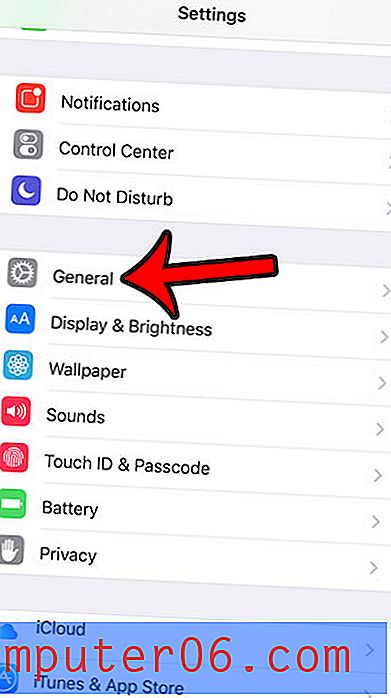
Krok 3: Przewiń trochę w dół, a następnie dotknij przycisku Klawiatura .
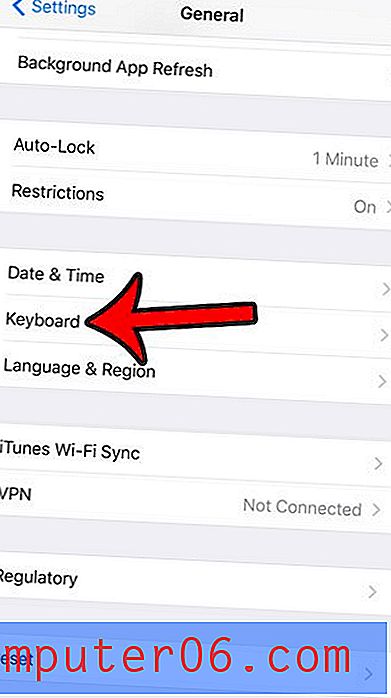
Krok 4: Naciśnij przycisk po prawej stronie autokorekty, aby ją wyłączyć. Autokorekta jest wyłączona, gdy wokół przycisku nie ma zielonego cieniowania. Jest to wyłączone na poniższym obrazku. Zauważysz, że wyłączenie autokorekty ukrywa również opcję Sprawdź pisownię, jeśli została wyłączona. Jeśli chcesz używać sprawdzania pisowni bez autokorekty, upewnij się, że opcja Sprawdź pisownię jest włączona, zanim wyłączysz opcję autokorekty.
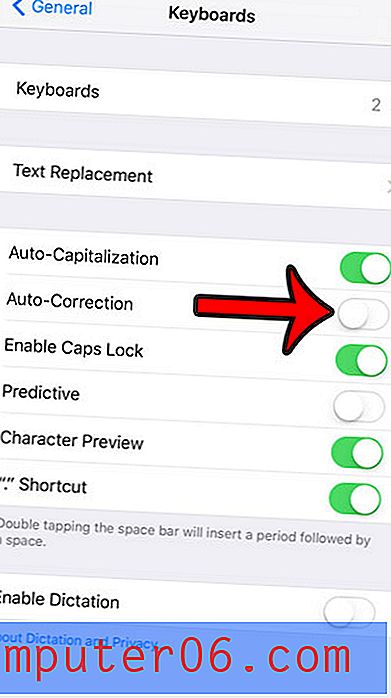
Być może zauważyłeś, że po aktualizacji do iOS 9 twój iPhone przełącza się teraz między dużymi i małymi literami na klawiaturze. Dowiedz się, jak włączać i wyłączać małe litery na iPhonie, aby zobaczyć, którą opcję preferujesz.